學(xué)習(xí)CAD的朋友首先需要了解的是相對(duì)坐標(biāo)和絕對(duì)坐標(biāo)區(qū)別,以及如何根據(jù)要求繪制出精確的圖形。
這是相應(yīng)點(diǎn)的坐標(biāo),現(xiàn)在我們需要更具這兩個(gè)點(diǎn)的坐標(biāo)繪制一條直線:
- x=2134 y=1234
- x=3142 y=1324
由于CAD默認(rèn)設(shè)置的是相對(duì)坐標(biāo)輸入,在我們按正常的步驟輸入兩個(gè)坐標(biāo)后,出現(xiàn)的情況卻是這樣的
- x=2134 y=1234
- x=5276 y=2558
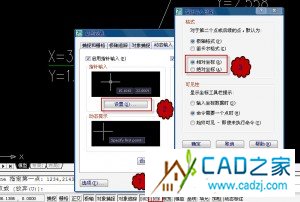
CAD的絕對(duì)坐標(biāo)與相對(duì)坐標(biāo) 配圖1
如下圖中的 1 ,卻是不是我們需要的 2。那我們?cè)撊绾尾僮鞑拍艿玫綀D中的 2 ,也就是我們需要的坐標(biāo)點(diǎn)呢?很簡單,只要我們?cè)谳斎氲诙€(gè)點(diǎn)的坐標(biāo)之前輸入“#”即可使用絕對(duì)坐標(biāo)進(jìn)行繪圖,得到需要的結(jié)果,見圖:
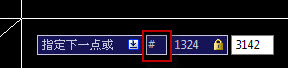
CAD的絕對(duì)坐標(biāo)與相對(duì)坐標(biāo) 配圖2
那么就由朋友要問了,可不可以將CAD默認(rèn)輸入設(shè)置成“絕對(duì)坐標(biāo)”,這是可以的,方法為:
- 在狀態(tài)欄上的“Dyn”上單擊鼠標(biāo)右鍵。 單擊“設(shè)置”。
- 在“草圖設(shè)置”對(duì)話框中的“動(dòng)態(tài)輸入”選項(xiàng)卡的“指針輸入”下,單擊“設(shè)置”。
- 在“格式”標(biāo)簽下有一個(gè)“絕對(duì)坐標(biāo)”和“相對(duì)坐標(biāo)”的選項(xiàng),選擇“絕對(duì)坐標(biāo)”即可完成設(shè)置
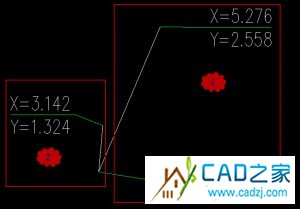
CAD的絕對(duì)坐標(biāo)與相對(duì)坐標(biāo) 配圖3
相關(guān)文章
- 2021-09-08全國專業(yè)技術(shù)人員計(jì)算機(jī)應(yīng)用能力考試用書 AutoCAD2004
- 2021-08-30從零開始AutoCAD 2014中文版機(jī)械制圖基礎(chǔ)培訓(xùn)教程 [李
- 2021-08-30從零開始AutoCAD 2014中文版建筑制圖基礎(chǔ)培訓(xùn)教程 [朱
- 2021-08-30電氣CAD實(shí)例教程AutoCAD 2010中文版 [左昉 等編著] 20
- 2021-08-30高等院校藝術(shù)設(shè)計(jì)案例教程中文版AutoCAD 建筑設(shè)計(jì)案例
- 2021-08-29環(huán)境藝術(shù)制圖AutoCAD [徐幼光 編著] 2013年P(guān)DF下載
- 2021-08-29機(jī)械A(chǔ)utoCAD 項(xiàng)目教程 第3版 [繆希偉 主編] 2012年P(guān)DF
- 2021-08-29機(jī)械制圖與AutoCAD [李志明 主編] 2014年P(guān)DF下載
- 2021-08-29機(jī)械制圖與AutoCAD [陶素連,周欽河 主編] 2013年P(guān)DF下
- 2021-08-28機(jī)械制圖與AutoCAD 繪圖 [宋巧蓮,徐連孝 主編] 2012年P(guān)